VisualEditor/Egyesített szerkesztés fül
Az összevont szerkesztés fül egyszerűbbé teszi a felhasználói felületet a legtöbb szerkesztő számára: egyetlen "szerkesztés" fül lesz az eddigi kettő helyett, és az mindig a felhasználó által előnyben részesített szerkesztőt nyitja meg. Clicking on the Edit tab will open the editing system that the contributor prefers.
A vizuális szerkesztő a Wikipédián és más oldalakon használt szerkesztőfelület, amiben az oldal végleges kinézete szerkesztés közben folyamatosan látható. 2013 óta ez a választás úgy történt, hogy két szerkesztés fül volt látható egymás mellett a wikioldalak tetején. Since 2013, these editing systems have been accessed by displaying two edit tabs on each Wikipedia article or other wiki page. A felhasználók használhatják mind ezt, mint a hagyományos wikikód-szerkesztőt a legtöbb oldal módosítására.
Előfeltételek
Hozzá kell férnie a vizuális szerkesztőhöz, hogy megtekinthesse az alább felsorolt négy lehetőséget, vagy beállíthatja az egyik beállítását. Nem fogja látni ezeket a lehetőségeket, ha az alábbiak bármelyike igaz:
- Letiltottad a vizuális szerkesztőt a beállításaidnál.
- A mobil felületet használod.
- A böngésződ nem alkalmas a vizuális szerkesztő használatára (pl. mert a JavaScript le van tiltva).
- Ön kijelentkezik egy olyan wiki szerkesztése közben, amely nem biztosítja az IP ("névtelen") szerkesztők közvetlen hozzáférését a vizuális szerkesztőhöz (ide tartozik az angol Wikipédia, a Meta és a legtöbb nem Wikipédia testvérprojekt).
Az alapértelmezett működés beállítása
Bármikor megváltoztathatod az alapértelmezést, ha megnyitod a beállításaidat és mást választasz ki a legördülő menüben.
A választható opciók:
- Emlékezzen, melyiket használtam legutóbb
- Mindig a vizuálisat
- Mindig a forráskódot
- Mindkettőre legyen link
To understand which editor will be called, look at the screenshots below:
- tab
Editcalls the VisualEditor to work in wysiwyg mode. - tab
Edit sourcecalls the editor of wikitext and displays the file source code as raw text (advanced users).
Editors can also be invoked at the page or section level using their corresponding tabs.
Hogy néz ki, ha be vagy jelentkezve
A bejelentkezett szerkesztők kiválaszthatják, hogy egy vagy két szerkesztési fület szeretnének-e, és ha mégis.
Hogy néz ki, ha nem vagy bejelentkezve
A kijelentkezett szerkesztők (IP-címről szerkesztők) mindig az összevont szerkesztés fület fogják látni:
![]()
Szakasz szerkesztésénél is mindig egy szerkesztés gombot látnak:
![]()
Egyes wikiken a be nem jelentkezett felhasználók alapból a vizuális szerkesztőt kapják, amíg át nem váltanak. A rendszer emlékszik, melyik szerkesztőt használták az adott böngészőből utoljára (amíg a sütik nem törlődnek), és a Szerkesztés fül mindig az utoljára használt szerkesztőt nyitja meg. At other wikis, logged-out editors will start in the wikitext editor, unless they have switched. The system will remember if editors switch to the other editing system (until cookies are cleared). For future edits, the Edit tab will lead to whichever editing system the logged-out editor used last.
Amikor be nem jelentkezett szerkesztők egy ilyen wikin először nyitják meg a vizuális szerkesztőt, az üdvözlőképernyő felajánlja nekik a wikikód-szerkesztőre váltás lehetőségét.

Később is átválthatnak a vizuális szerkesztőből, a [[ ]] ikonra kattintva a szerkesztőeszközök fejlécén.
Ha a be nem jelentkezett szerkesztők egy ilyen wikin a wikikód-szerkesztőt nyitják meg először, nem látnak üdvözlőképernyőt vagy választási lehetőségeket, de a ceruza ikonnal át tudnak kapcsolni a vizuális szerkesztőre. Instead, the wikitext editor will open. Editors may have an option to switch to the visual editor after starting in the wikitext editor, by clicking the pencil icon in the corner of the wikitext toolbar.
Hogy tudod mindkettőt használni
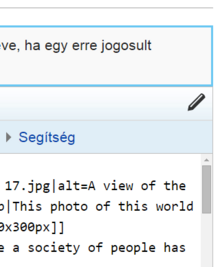
Minden szerkesztő használhatja a wikikód-szerkesztőt, és mindenki, aki a vizuális szerkesztőt használja, bármikor átválthat wikikódra a szerkesztő-gombsor [[ ]] gombjával.
Ha hozzáférsz a vizuális szerkesztőhöz, váltogathatsz a vizuális és wikikód-szerkesztő között, anélkül, hogy előbb el kéne mentened a módosításaidat. Ez kényelmes lehet, ha olyan változtatást akarsz csinálni, ami valamelyik szerkesztőben könnyeb (például táblázat egy oszlopát kitörölni a vizuális szerkesztőben, vagy sablon nevét megváltoztatni a wikikód-szerkesztőben). This is convenient if you want to use the other editing system for a change that is easier in the other editor, such as deleting a column from a table (easier in the visual editor) or changing the name of a template (easier in the wikitext editor).
További információkért lásd a Segítség:VisualEditor/Használati útmutató lapot.

